6.3.1 功能概述
打开文件D:\ug7.1\work\ch06\ch06.03\representative.prt;单击用户界面资源工具条区中的“装配导航器”按钮 ,显示“装配导航器”对话框,如图6.3.1所示。在装配导航器的第一栏,可以方便地查看和编辑装配体和各组件的信息。
,显示“装配导航器”对话框,如图6.3.1所示。在装配导航器的第一栏,可以方便地查看和编辑装配体和各组件的信息。
1.装配导航器的按钮
装配导航器的模型树中各部件名称前后有很多图标,不同的图标表示不同的信息。
● :选中此复选标记,表示组件至少已部分打开且未隐藏。
:选中此复选标记,表示组件至少已部分打开且未隐藏。
●  :取消此复选标记,表示组件至少已部分打开,但不可见。不可见的原因可能是由于被隐藏、在不可见的层上或在排除引用集中。单击该复选框,系统将完全显示该组件及其子项,图标变成
:取消此复选标记,表示组件至少已部分打开,但不可见。不可见的原因可能是由于被隐藏、在不可见的层上或在排除引用集中。单击该复选框,系统将完全显示该组件及其子项,图标变成 。
。
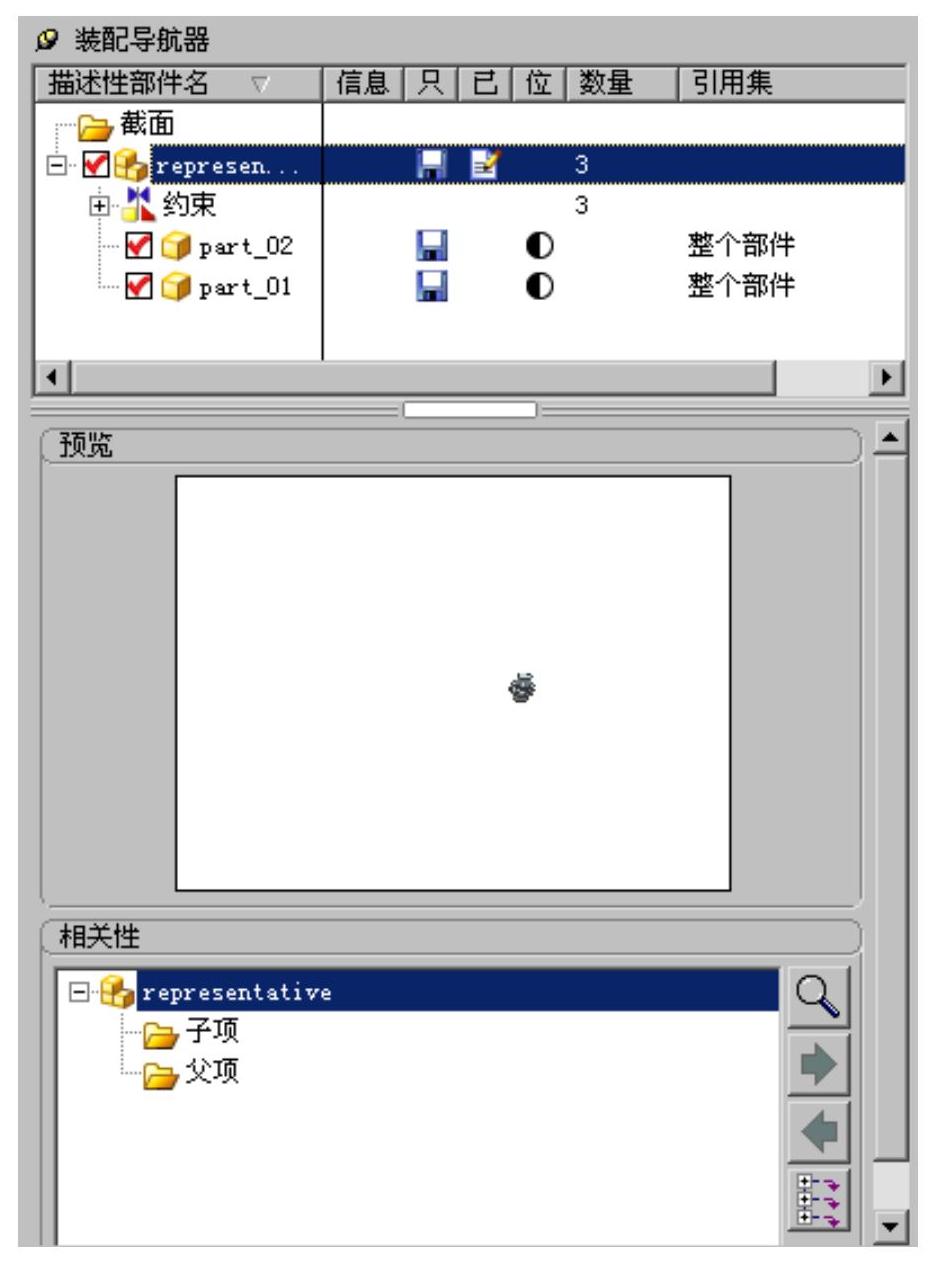
图6.3.1 “装配导航器”对话框
●  :此复选标记表示组件关闭,在装配体中将看不到该组件,该组件的图标将变为
:此复选标记表示组件关闭,在装配体中将看不到该组件,该组件的图标将变为 (当该组件为非装配或子装配时)或
(当该组件为非装配或子装配时)或 (当该组件为子装配时)。单击该复选框,系统将完全或部分加载组件及其子项,组件在装配体中显示,该图标变成
(当该组件为子装配时)。单击该复选框,系统将完全或部分加载组件及其子项,组件在装配体中显示,该图标变成 。
。
●  :此标记表示组件被抑制。不能通过单击该图标编辑组件状态,如果要消除抑制状态,可右击,从弹出的快捷菜单中选择
:此标记表示组件被抑制。不能通过单击该图标编辑组件状态,如果要消除抑制状态,可右击,从弹出的快捷菜单中选择 命令,然后进行相应操作。
命令,然后进行相应操作。
●  :此标记表示该组件是装配体。
:此标记表示该组件是装配体。
●  :此标记表示该组件不是装配体。
:此标记表示该组件不是装配体。
2.装配导航器的操作
● 装配导航器对话框的操作。
☑ 显示模式控制:通过单击右上角的 按钮,可以使装配导航器对话框在浮动和固定之间切换。
按钮,可以使装配导航器对话框在浮动和固定之间切换。
☑ 列设置:装配导航器默认的设置只显示几列信息,大多数都被隐藏了。在装配导航器空白区域右键单击,在快捷菜单中选择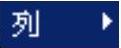 ,系统会展开所有列选项供用户选择。
,系统会展开所有列选项供用户选择。
● 组件操作。
☑ 选择组件:单击组件的节点,可以选择单个组件。按住Ctrl键可以在装配导航器中选择多个组件。如果要选择的组件是相邻的,可以按住Shift键单击选择第一个组件和最后一个组件,则这中间的组件全部被选中。
☑ 拖放组件:可在按住标左键的同时选择装配导航器中的一个或多个组件,将他们拖到新位置。松开鼠标左键,目标组件将成为包含该组件的装配体,其按钮也将变为 。
。
☑ 将组件设为工作组件:双击某一组件,可以将该组件设为工作组件,此时可以对工作组件进行编辑(这与在图形区域双击某一组件的效果是一样的)。要取消工作组件状态,只需在根节点处双击即可。
☑ 装配导航器工具条。
图6.3.2所示为“装配导航器”工具条,下面说明各按钮的功能。
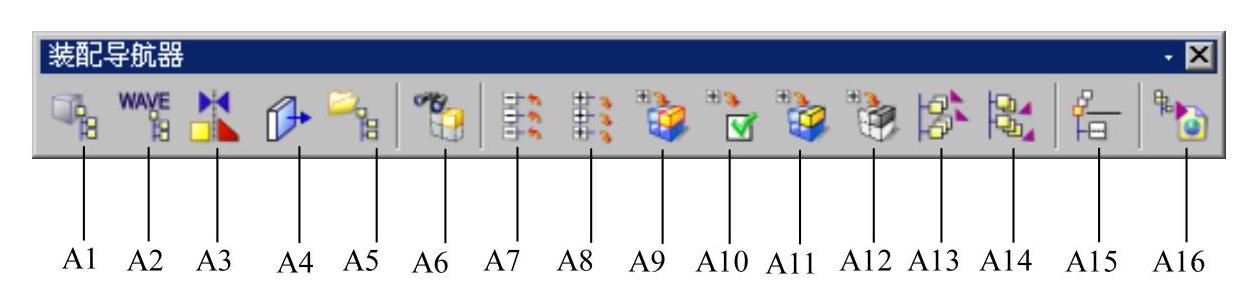
图6.3.2 “装配导航器”工具条
A1:该按钮用于指定抑制组件是否出现在装配导航器中。例如当抑制组件不出现时,抑制某个组件,则该组件在装配导航器中消失,也就不会看到 图标。
图标。
A2:该按钮用于使装配导航器的设置在标准装配导航器和WAVE装配导航器(带有其他弹出选项)之间切换。
A3:该按钮用于指定装配约束是否出现在装配导航器中。例如单击此按钮,装配导航器将显示当前装配的所有已定义的装配约束 。
。
A4:该按钮用于指定已有的截面是否出现在装配导航器中。例如单击此按钮,装配导航器将显示当前装配的所有已定义的截面 。
。
A5:单击此按钮,装配导航器将显示当前装配的所有已定义的组件组。
A6:在装配导航器和图形对话框中选择当前工作部件并高亮显示。必要时,此按钮可使装配导航器滚动。
A7:该按钮用于折叠装配导航器部件节点,以便仅显示第一级组件(不折叠根节点)。
A8:该按钮用于展开装配导航器中的所有折叠节点,以使每个组件具有一个可见的节点。
A9:该按钮用于展开所有包含选定组件的折叠节点。
A10:该按钮用于展开所有包含可见组件(即带有红色复选框)的折叠节点。
A11:该按钮用于展开所有包含工作部件的折叠节点,必要时,装配导航器会滚动。
A12:该按钮用于展开所有包含全部和(或)部分加载部件的折叠节点(即全部或部分加载的所有部件都将带有可见节点,即使部件本身不可见)。
A13:如果在某个装配中有多个组件源自同一部件,该命令会把这些部件打包。如果以后再添加该部件,将不会自动打包。
A14:该按钮用于对所有组件解包。
A15:该按钮用于控制装配导航器显示已过滤视图(开启)还是完整视图(关闭)。
A16:单击该按钮,系统将装配导航器的图像导出到Web浏览器。
